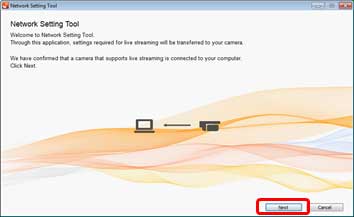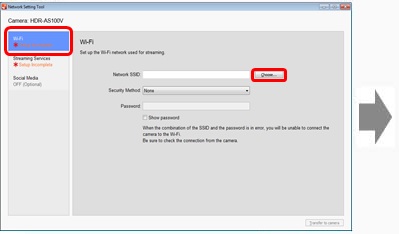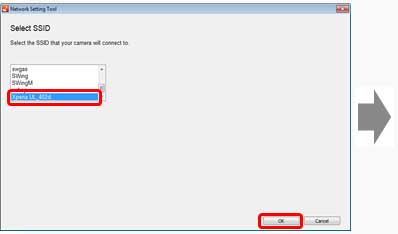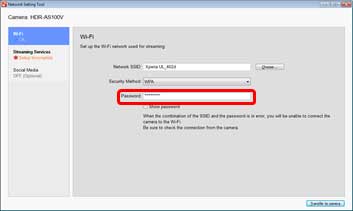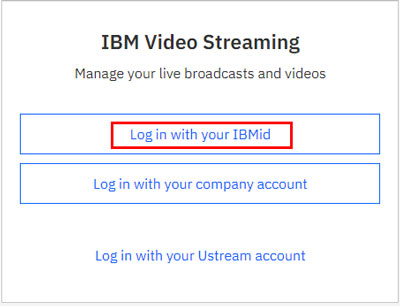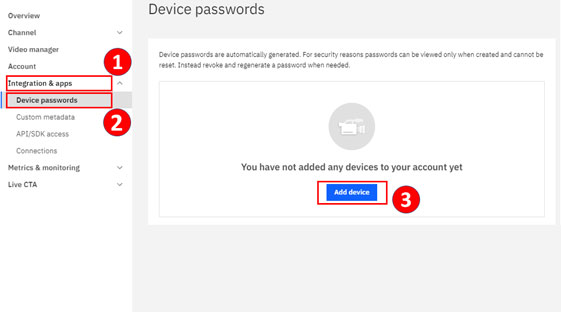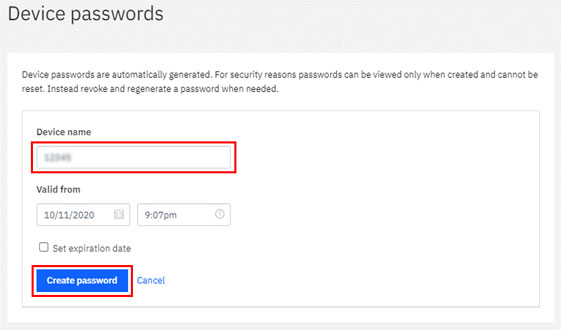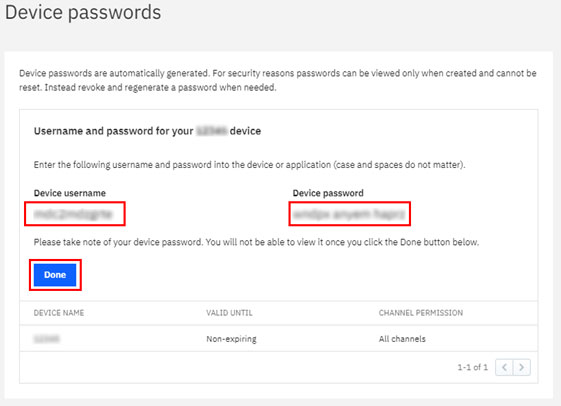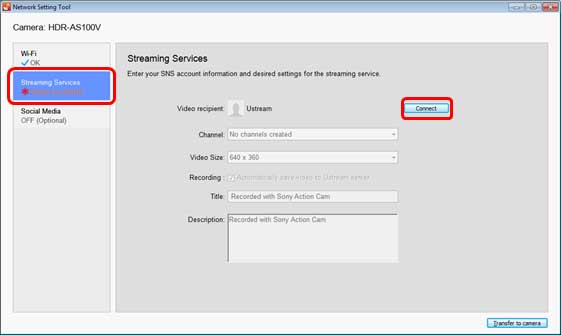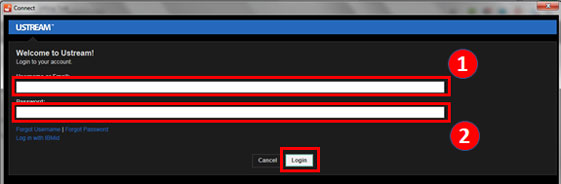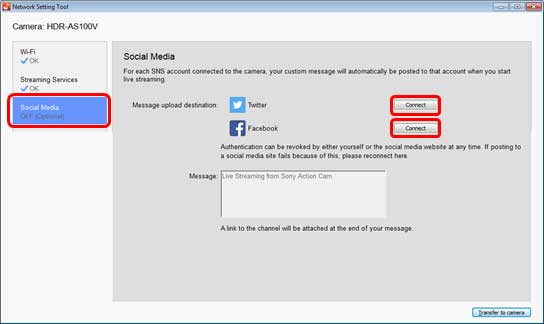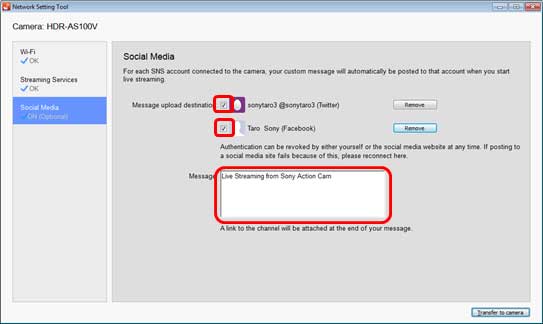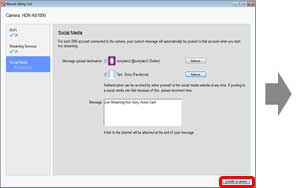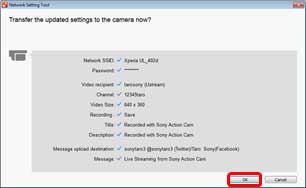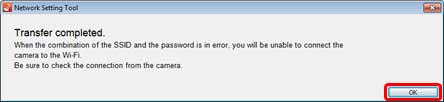帮助指南
1. 准备
* 关于您的智能手机的网络共享设置或路由器的Wi-Fi网络设置,请参阅智能手机或Wi-Fi路由器的使用说明书。有关Wi-Fi网络环境的详情,请咨询各自的网络服务提供商。
2. 设置步骤
步骤 1. 将兼容实时串流的相机连接到电脑。
对于“Handycam”,确认相机设置如下。
- [MENU] - [设置] - [连接] - [USB连接设定] - [Mass Storage]
- [MENU] - [设置] - [连接] - [USB LUN设定] - [多个]
- 打开摄像机,用附带的USB电缆连接电脑和摄像机。
如果无法检测到电脑与摄像机之间的USB连接,电脑上将显示一条消息,表示未能检测到摄像机。 可尝试以下操作。
- 断开USB电缆再重新连接。
- 如果电脑上有多个USB端子,尝试将USB电缆连接到不同的USB 端子。
- 确认电脑屏幕右下角的任务栏中显示图标
 (可移动磁盘)或
(可移动磁盘)或 (可移动磁盘)。 根据具体条件的不同,该图标可能不出现。
(可移动磁盘)。 根据具体条件的不同,该图标可能不出现。
- 网络设置完成之前,请勿关闭摄像机。
- 设置过程中,请小心不要取出电池或意外断开USB电缆。
- 单击[下一步]。
如果出现一条消息,表示尚未连接兼容摄像机,请参考下列可能的原因。
- 摄像机和电脑之间有连接错误。
- 摄像机电源关闭。
- 摄像机不是兼容机型。
- HDR-AS100V的系统软件不是最新版本。
步骤 2. 网络设置
选择摄像机要连接的Wi-Fi。
仅Action Cam需进行此处的设置。
对于Handycam,通过相机操作注册接入点。有关注册方法,请参阅相机帮助指南。
- 单击“网络设置工具”左侧的[Wi-Fi]。
需要连接至摄像机的设备(智能手机网络共享功能或 Wi-Fi路由器)处于运行状态时,打开电脑的Wi-Fi连接设置,然后单击[选择]。 从电脑识别的网络SSID列表中选择要连接的SSID,单击[OK]并输入[密码]。
也可以直接输入[网络名称]、[安全方法]和[密码]。
关于您的智能手机的网络共享设置或路由器的Wi-Fi网络设置,请参阅智能手机或Wi-Fi路由器的使用说明书。 有关Wi-Fi网络环境的详情,请咨询各自的网络服务提供商。
步骤 3. 流媒体服务
输入您的帐户并执行流媒体服务的相关设置。
- 使用IBMid登录。
https://video.ibm.com/
- 显示“信息中心概览”画面时,选择[Integration & apps] → [Device passwords] → [Add device]。
- 输入您选择的Device name,然后选择[Create password]。
- 显示Device username和Device password。
Device username和Device password将用于连接USTREAM(当前为IBM Video Streaming),因此请记下它们。
之后,选择[Done]。
- 单击“网络设置工具”画面左侧的[流媒体服务] ,然后单击 [连接] 以设定视频流服务 Ustream(当前为IBM Video Streaming)的账户信息。
- [连接]画面以单独的画面显示。
输入在步骤4中设定的Device username和Device password以登录。
按照画面上的说明进行以下操作。
①在[用户名或电子邮件]中输入Device username。
②在[密码]中输入Device password。
步骤 4. SNS设置
由于 Facebook 和 Twitter 中的规格发生更改,启动直播时自动发布到社交网络的功能不再可用。
- 如果您单击连接,将显示一个屏幕,可在其中设置帐户信息,但即使在设置帐户信息后也无法发布消息。
- 如果您的相机设置有社交媒体设置,将消息发布目标设置为 Twitter 和 Facebook,那么启动直播时会在相机上显示有关消息发布的错误消息。为了防止出现这个问题,请如下所示在社交媒体设置中取消选择 Twitter 和 Facebook,然后执行“传输到相机”。此时将禁用相机上的社交媒体设置。
步骤 5. 将网络设置传输到您的摄像机
确认您的设置内容并传输到摄像机。
- 如果单击“网络设置工具”画面右下角的[传输到相机],将显示已设定的画面。确认其内容并单击[OK]。
- 传输完成时,单击[OK]并关闭“网络设置工具”画面。设置步骤完成。 从电脑上断开摄像机。 如果您是第一次串流实时视频,建议事先在串流就绪环境中进行一次尝试性的串流。
- 通过本设置,将在摄像机上设定您的个人信息(Ustream(当前为IBM Video Streaming)、Twitter、 Facebook账户)。 如果您打算转让或处理您的摄像机,请务必在摄像机上执行重置操作。
- 启动您的流媒体之前,请确认摄像机的日期和时间设定是否正确。
 (可移动磁盘)或
(可移动磁盘)或 (可移动磁盘)。 根据具体条件的不同,该图标可能不出现。
(可移动磁盘)。 根据具体条件的不同,该图标可能不出现。